Los videos pueden tener muchas ventajas sobreimágenes, pero una cosa que no puedes hacer en un video es enfocarte en un solo punto en el tiempo. Hay muchas cosas que suceden en la mayoría de los videos, y si hay una parte en particular que desea resaltar, tendrá que señalarlo a los demás. Aquí es donde las aplicaciones como Givit para iPhone te puede ayudar. Puedes llamar a Givit un editor de video, aunque no incluye demasiadas opciones sofisticadas. Todo el propósito de la aplicación es permitirte elegir un instante o período de tiempo en particular en un video y aplicarle algunos efectos visuales y música dramáticos. Lo mejor de Givit es que puede usarlo para resaltar videos mientras los graba, además de editar videos existentes.

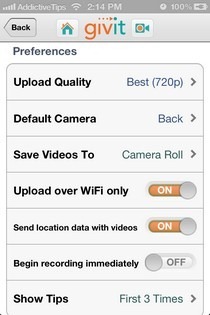
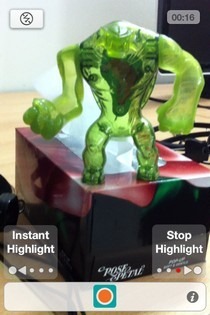
Registrarse en Givit se puede hacer a través de Facebook outilizando su ID de correo electrónico. Una vez que haya creado una nueva cuenta, será llevado a la página de inicio de Givit. Sin embargo, antes de comenzar, es mejor si cambia la configuración de la aplicación según sus necesidades. los Preferencias El menú permite a los usuarios seleccionar la calidad del video, la ubicación donde se guardarán los videos y más. Desde el mismo menú, puede vincular sus cuentas de redes sociales con la aplicación.
Tocando el Grabar ahora el botón en la pantalla principal inicia la propia grabadora de video de la aplicación, mientras Crear resaltado es para videos existentes. No hay demasiadas funciones adicionales en la grabadora de video; La única diferencia con respecto a la cámara estándar es la presencia de Destacado instantáneo y Iniciar resaltado botones. Instant Highlight le permite marcar el cuadro actual como un resaltado, mientras que el botón ubicado a la derecha le permitirá resaltar intervalos, creando instantáneas y clips respectivamente, que luego se pueden estilizar individualmente y finalmente unir.
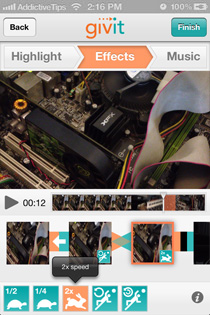
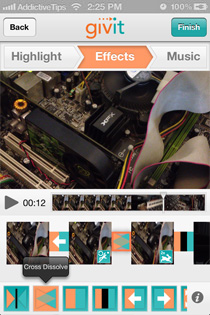
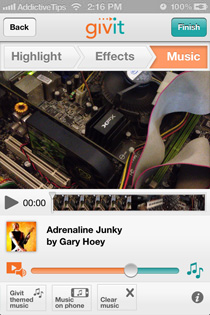
Ya sea que grabe un video con Givit o lo carguedesde el carrete de la cámara de tu iPhone, las opciones de edición son las mismas. El primer paso de la edición es definir los aspectos más destacados (en caso de que no lo haya hecho durante la grabación). Una vez hecho esto, el siguiente paso es agregar efectos a clips e instantáneas resaltados individuales. Hay cuatro efectos visuales y diez de transición disponibles en Givit. Seleccione un clip debajo de la vista previa del video y elija un efecto visual desde la parte inferior de la pantalla. Con estos efectos, puede ralentizar los clips resaltados, acelerarlos o reproducirlos una o dos veces. Toque entre dos clips y podrá elegir un efecto de transición.
Como se mencionó anteriormente, la aplicación te permite agregar músicadesde la propia biblioteca de música de su dispositivo hasta el video que se está editando. Si no tiene una pista adecuada, descargue y aplique una de las pistas ofrecidas por Givit. La aplicación le permite ajustar la proporción entre el nivel de volumen del sonido original del video y la música agregada. Cuando haya terminado, Givit le dará la opción de guardar el video en el carrete de la cámara, compartirlo en las redes sociales o subirlo a la propia nube de la aplicación. Givit ofrece 5GB de almacenamiento gratuito en la nube para cada usuario, con más disponible en paquetes premium. Incluso si no te gusta mucho editar videos, Givit puede ser útil para ti gracias a su almacenamiento gratuito en la nube.
A pesar de la alerta de error en la página de descarga de la aplicación,Todo parecía funcionar bien para nosotros durante nuestra prueba de funcionamiento. La aplicación está optimizada para iPhone y iPod touch, y está disponible de forma gratuita en iTunes App Store.
Descargar Givit para iOS













Comentarios